HP iLO VLAN 機能の設定方法を学習しますか? このチュートリアルでは、Web インターフェイスを使用して特定の VLAN を使用するように HP iLO インターフェイスを設定する方法を示します。
• DL380 G10
• HPE Integrated Lights-Out 5 (iLO 5)
Techexpert.tipsによる著作権© 2018-2021。
すべての権利が予約されています。 この出版物のいかなる部分も、出版社の書面による事前の許可なしに、いかなる形でも、またはいかなる手段によっても複製、配布、または送信することはできません。
機器リスト
ここでは、このチュートリアルを作成するために使用される機器のリストを見つけることができます。
このリンクには、このチュートリアルの作成に使用するソフトウェアの一覧も表示されます。
HP iLO関連のチュートリアル:
このページでは、HP iLOに関連するチュートリアルのリストに簡単にアクセスできます。
チュートリアル - HP iLO VLAN 設定
ブラウザソフトウェアを開き、iLOインタフェースのIPアドレスを入力して、Webインターフェイスにアクセスします。

プロンプト画面で、管理者のログイン情報を入力します。
工場出荷時のデフォルトアクセス情報:
•ユーザー名:管理者
•パスワード: サーバーの情報ラベルで利用可能

ログインが成功すると、管理メニューが表示されます。
iLO 管理メニューにアクセスし 、iLO 共有ネットワークポートオプション を選択します。
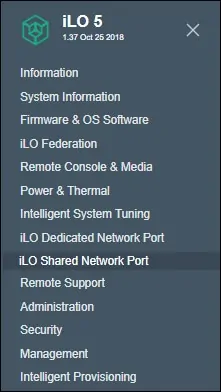
[全般] タブにアクセスし、次の構成を実行します。
• [共有ネットワーク ポートを使用する] オプションを選択します。
• NIC のヒントを選択します: LOM またはフレキシブルロム
• ポート番号を選択します。
VLAN 識別番号の設定
設定が完了したら、リセット iLo ボタンをクリックして、iLo インターフェイスが再起動するのを待ちます。
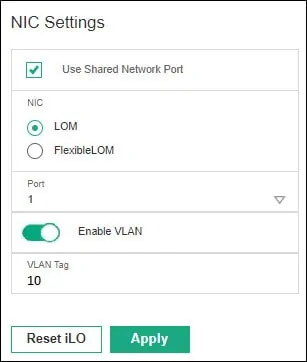
この例では、HP iLO インターフェイスが VLAN 10 のメンバーに設定されています。
正常に動作するには、このインターフェイスはトランクとして設定されたスイッチ ポートに接続されている必要があります。
次に、Cisco スイッチで必要な VLAN を作成する方法の例を示します。
次に、Cisco スイッチ インターフェイスをトランクとして設定する方法の例を示します。
おめでとう! HP iLo VLAN 機能を正常に構成しました。
